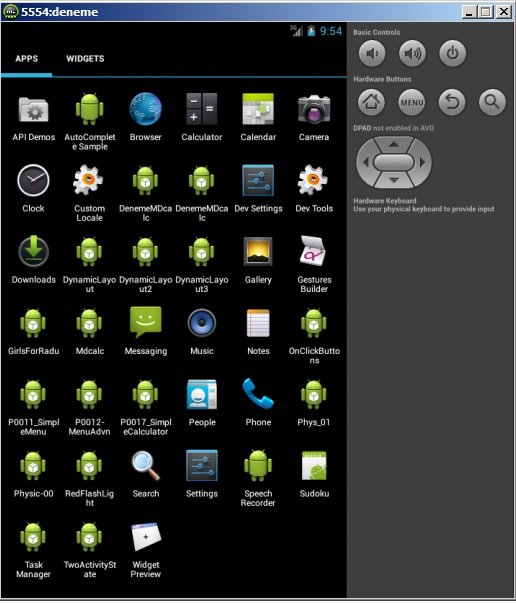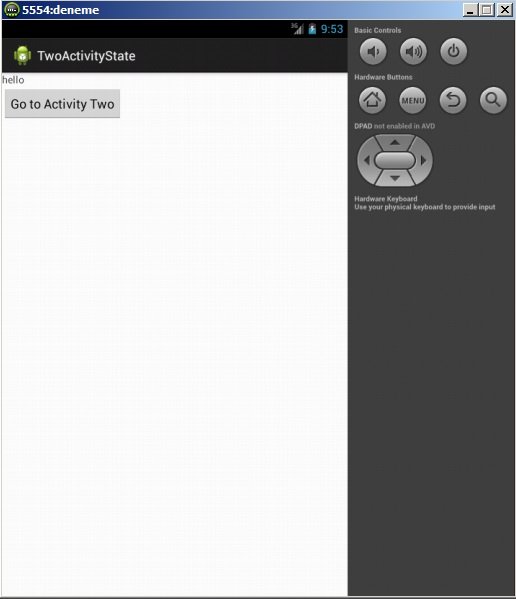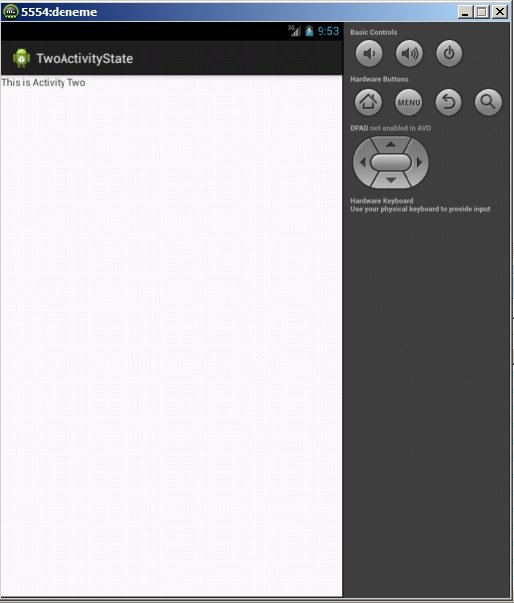Android programlama öğrenmeye devam ediyoruz. Bu derste iki etkileşimi kullanarak durum değişikliği göreceğiz.
Geçen derslerimizde etkileşimin çalıştığında geçen durumları ve çağrılan metodları öğrendik. Ama etkileşimi sadece Resumed (Etkileşim ekranda görülür ve kullanıcı onunla çalışabiliyor. Bu durumu bazen Running (Çalışıyor) isimlendiriyor.) durumunda gördük. Bu derste iki etkileşimi kullanarak Stopped (Durmuş etkileşim. Odaklı değil, bellekte duruyor ve kullanıcı onunla bağlantılı değil.) durumunu göreceğiz.
Yeni bir proje oluşturalım:
Project name: P0022_TwoActivityState
Build Target: Android 4.2
Application name: TwoActivityState
Package name: tr.androidApp.TwoActivityState
Create Activity: MainActivity
Main.xml aşağıdaki kodla dolduralım:
<?xml version=”1.0″ encoding=”utf-8″?>
<LinearLayout
xmlns:android=”http://schemas.android.com/apk/res/android”
android:orientation=”vertical”
android:layout_width=”fill_parent”
android:layout_height=”fill_parent”>
<TextView
android:layout_width=”fill_parent”
android:layout_height=”wrap_content”
android:text=”@string/hello”>
</TextView>
<Button
android:layout_width=”wrap_content”
android:layout_height=”wrap_content”
android:text=”Go to Activity Two”
android:id=”@+id/btnActTwo”>
</Button>
</LinearLayout>
“Go to Activity Two” buton ikinci etkileşimi çağıracak.
MainActivity.java’yı açalım ve onRestart’la beraber tüm metodları içeriye yazalım. Metodlar bildirimlere yazı yazdıracak. Sonraki adımda butonu buluyoruz ve işleticiye bağlıyoruz. onClick metodunu şu anda boş bırakalım.
import android.app.Activity;
import android.content.Intent;
import android.os.Bundle;
import android.util.Log;
import android.view.View;
import android.view.View.OnClickListener;
import android.widget.Button;public class MainActivity extends Activity implements OnClickListener {
final String TAG = “States”;
Button btnActTwo;
@Override
public void onCreate(Bundle savedInstanceState) {
super.onCreate(savedInstanceState);
setContentView(R.layout.main);btnActTwo = (Button) findViewById(R.id.btnActTwo);
btnActTwo.setOnClickListener(this);Log.d(TAG, “MainActivity: onCreate()”);
}@Override
protected void onRestart() {
super.onRestart();
Log.d(TAG, “MainActivity: onRestart()”);
}@Override
protected void onStart() {
super.onStart();
Log.d(TAG, “MainActivity: onStart()”);
}@Override
protected void onResume() {
super.onResume();
Log.d(TAG, “MainActivity: onResume()”);
}@Override
protected void onPause() {
super.onPause();
Log.d(TAG, “MainActivity: onPause()”);
}@Override
protected void onStop() {
super.onStop();
Log.d(TAG, “MainActivity: onStop()”);
}@Override
protected void onDestroy() {
super.onDestroy();
Log.d(TAG, “MainActivity: onDestroy()”);
}@Override
public void onClick(View v) {
}
}
Tek bir etkileşimde hangi metodların hangi sırayla çağrıldığını geçen derste öğrendik. Şu anda ilgilendiğimiz konu, iki etkileşimin davranışı. Bunu öğrenmek için ikinci etkileşime ihtiyacımız var. Bu yeni etkileşime “ActivityTwo” ismini verelim. Geçen dersi hatırlatıyoruz (ders 19). İlk başta yeni klası (klasın ismi “ActivityTwo” olsun) oluşturacağız ve sonra yeni etkileşimi AndroidManifest.xml dosyasında kayıt edeceğiz. Ayrıca yeni layout dosyayı oluşturmayı unutmuyoruz. Layout’un ismi two.xml olsun. Aşağıdaki verdiğim kodla dolduruyoruz:
<?xml version="1.0" encoding="utf-8"?> <LinearLayout xmlns:android="http://schemas.android.com/apk/res/android" android:orientation="vertical" android:layout_width="match_parent" android:layout_height="match_parent"> <TextView android:id="@+id/textView1" android:layout_width="wrap_content" android:layout_height="wrap_content" android:text="This is Activity Two"> </TextView> </LinearLayout>
Yukarıdaki yazdığımız kodun amacı ikinci etkileşimde “This is Activity Two” yazısını yazdırmak. Şimdi ActivityTwo.java’ya aşağıdaki kodu kopyalayalım:
import android.app.Activity;
import android.os.Bundle;
import android.util.Log;public class ActivityTwo extends Activity {
final String TAG = “States”;
@Override
public void onCreate(Bundle savedInstanceState) {
super.onCreate(savedInstanceState);
setContentView(R.layout.two);
Log.d(TAG, “ActivityTwo: onCreate()”);
}@Override
protected void onRestart() {
super.onRestart();
Log.d(TAG, “ActivityTwo: onRestart()”);
}@Override
protected void onStart() {
super.onStart();
Log.d(TAG, “ActivityTwo: onStart()”);
}@Override
protected void onResume() {
super.onResume();
Log.d(TAG, “ActivityTwo: onResume()”);
}@Override
protected void onPause() {
super.onPause();
Log.d(TAG, “ActivityTwo: onPause()”);
}@Override
protected void onStop() {
super.onStop();
Log.d(TAG, “ActivityTwo: onStop()”);
}@Override
protected void onDestroy() {
super.onDestroy();
Log.d(TAG, “ActivityTwo: onDestroy()”);
}
}
Daha önce boş bıraktığımız onClick metodu aşağıdaki kodla dolduralım:
@Override
public void onClick(View v) {
Intent intent = new Intent(this, ActivityTwo.class);
startActivity(intent);
}
CTRL+SHIFT+O (import) yapmayı unutmuyoruz.
Koddun amacı ikinci etkileşimi çağırmak. Bildirim filtresini geçen dersteki gibi ayarlıyoruz. Ve bildirimlere bakıyoruz.
Her şey kaydedelim ve çalıştıralım.
1. Adım: Uygulamayı çalıştırıyoruz. Karşımıza MainActivity çıkıyor.
Bildirimler:
MainActivity: onCreate()
MainActivity: onStart()
MainActivity: onResume()
Geçen dersteki gibi 3 tane metod çağrılıyor. Etkileşim Stopped,Paused ve Resumed üç durumdan geçiyor.
2. Adım: Go to Activity Two butona basıyoruz ve ekranda ikinci etkileşimi görüyoruz.
Bildirimler:
MainActivity: onPause()
ActivityTwo: onCreate()
ActivityTwo: onStart()
ActivityTwo: onResume()
MainActivity: onStop()
MainActivity.onPause anlamı MainActivity odaklamayı kaybediyor ve Paused durumuna geçiyor. Sonra yeni etkileşim oluşuyor (onCreate), görüntülüyor (onStart) ve odaklanıyor (onResume). Son adımda MainActivity etkileşim ekrandan kayboluyor (onStop). Dikkat ettiyseniz MainActivity için onDestroy metodu çağrılmıyor. Bu demektir ki MainActivity yok edilmiyor. MainActivity Stopped durumunda bellekte tutuluyor. ActivityTwo etkileşim Resumed durumunda, odaklanmış ve onunla çalışma imkanı sunuyor.
3. Adım: Emülatorde Back butonu basıyoruz. Tekrar MainActivity’ye döndük.
Bildirimler:
ActivityTwo: onPause()
MainActivity: onRestart()
MainActivity: onStart()
MainActivity: onResume()
ActivityTwo: onStop()
ActivityTwo: onDestroy()
ActivityTwo.onPause demek ActivityTwo etkileşim odaklamayı kaybediyor ve Paused durumuna geçiyor. MainActivity Stopped durumundan geri getirilmelidir. Geçen derste hatırlıyorsanız onRestart metodu hakkında bunu yazdık: “Eğer etkileşim sıfırdan oluşturmuyorsa ve Stopped durumundan çağrılıyorsa, o zaman onRestart metodu onStart metodundan önce çağırılır.” Bu tam bizim olayımız. Sonraki adımlarda onStart ve onResume metodu çağrılır. Bu demektir ki MainActivity etkileşim Paused (görüntüledi) ve Resumed (odaklandı). Son aşamada onStop ve onDestroy metodu çağrılır, bu da demektir ki ikinci etkileşim Stopped (görünmüyor) ve yok edilmiş.
4. Adım: Tekrar Back butona basıyoruz. Uygulamamız kapandı.
Bildirimler:
MainActivity: onPause()
MainActivity: onStop()
MainActivity: onDestroy()
MainActivity Paused, Stopped durumundan sonra yok edildi.
Bu günkü derslerimizde etkileşimin (Activity) görünmediği zaman bellekte olabildiğini öğrendik. Bu yüzden sorabilirsiniz neden ikinci aşamada MainActivity ekrandan kaybolduktan sonra bellekteydi ve üçüncü aşamada ikinci etkileşim ActivityTwo ekrandan kaybolduktan sonra yok edilmiş? Neden ikinci aşama istisnaydı? Bunu gelecek derste öğreneceğiz.
Gelecek derslerimizde:
– Task (görev) hakkında bahsedeceğiz.
– Activity (etkileşim) Paused durumunda sabitleyeceğiz.